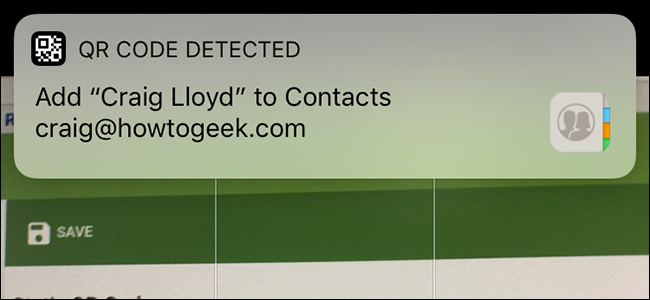V minulosti si používatelia iPhone museli sťahovať aaplikácia tretej strany, ktorá umožňuje skenovať dokumenty a ukladať ich v digitálnom formáte do telefónu. S vydaním iOS 11 však teraz môžete natívne skenovať dokumenty pomocou vstavanej aplikácie Notes.
súvisiace: Najlepšie spôsoby skenovania dokumentu pomocou telefónu alebo tabletu
Prirodzené, niektoré aplikácie na skenovanie dokumentov tretích stránstále prichádza s oveľa viac funkciami ako aplikácia Notes v systéme iOS 11, ale ak potrebujete iba digitalizovať jednoduchý formulár a nič iné, aplikácia Notes je tou správnou cestou.
Ak chcete začať, otvorte aplikáciu Poznámky na svojomiPhone a klepnite na tlačidlo Nová poznámka dole v pravom dolnom rohu obrazovky. Môžete tiež zvoliť existujúcu poznámku, ak chcete do tejto poznámky vložiť dokument namiesto novej poznámky celkom.

Ďalej klepnite na ikonu plus.

Keď sa zobrazí vyskakovacie okno, vyberte možnosť „Skenovať dokumenty“.

Na miesto, kde sa zmestíte, sa zobrazí obrazovka fotoaparátudokument v rámci. Uvidíte žlté políčko, ktoré zvýrazní dokument, a ten potom automaticky naskenuje dokument za vás (nie je potrebné klepnúť na tlačidlo spúšte).
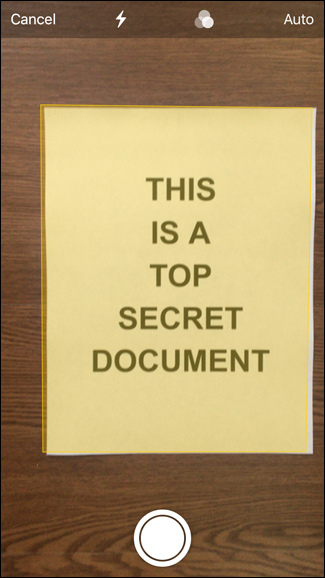
Ak chcete vypnúť automatickú uzávierku, klepnutím na „Auto“ v pravom hornom rohu ju zmeníte na manuálnu.

Môžete tiež zmeniť niektoré ďalšie nastavenia, napríklad farbu dokumentu (farebnú, v odtieňoch sivej alebo čiernobielo), prípadne povoliť blesk.

Po naskenovaní prvého dokumentu môžete v prípade potreby pokračovať v skenovaní ďalších dokumentov. V opačnom prípade klepnite na „Uložiť“, keď skončíte.
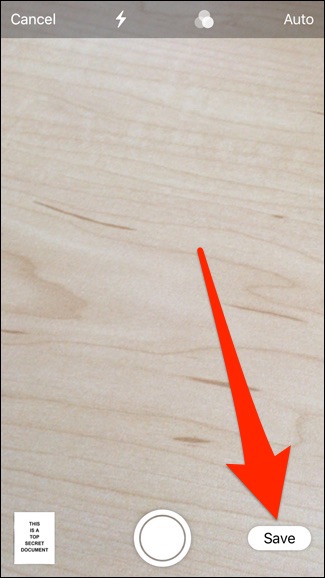
Dostanete sa späť k poznámke, kde je vášnaskenovaný dokument sa vloží. Odtiaľ si môžete ak chcete zapisovať poznámky o dokumente. V opačnom prípade klepnite na „Hotovo“ v pravom hornom rohu, aby ste poznámku uložili.

Po návrate na hlavnú obrazovku uvidítenovú poznámku v zozname spolu s miniatúrou naskenovaného dokumentu. Upozorňujeme, že aplikácia Notes nedokáže prečítať text naskenovaného dokumentu pomocou optického rozpoznávania znakov (OCR) - budete na to potrebovať výkonnejšiu aplikáciu - ale ak potrebujete v poznámkach nejaké fyzické dokumenty, je to vynikajúci spôsob. aby boli po ruke.